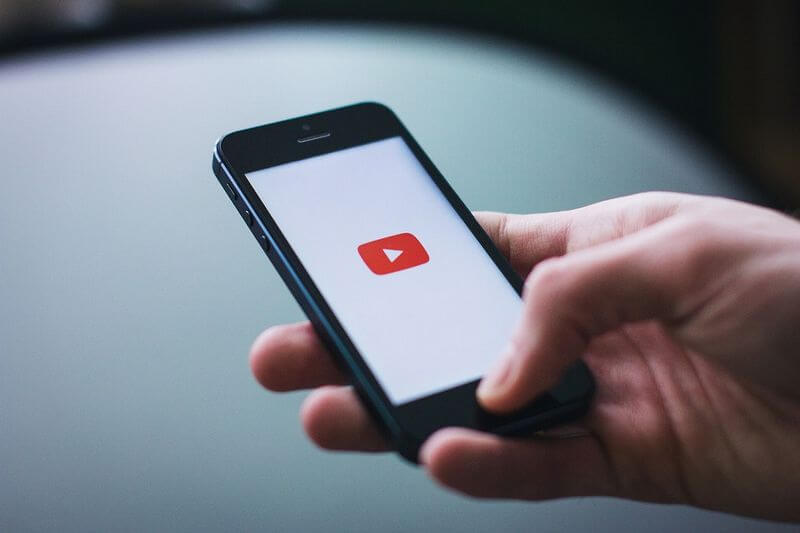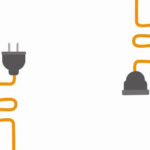アルファードではSDナビでもDVD付きのディスプレイオーディオでもDVDを見ることはできます。
しかし、今どきの方々はスマートフォンでユーチューブなんかを見られることの方が圧倒的に多いはずです。
そして、この画面をアルファ―ドのナビやディスプレイオーディオ、あるいはリアモニターで見ることができれば最高ですよね。
ここでは、アルファードでユーチューブを見るにはどうすればいいかを説明していきます。
また、iPhoneとアンドロイドで同じなのか、具体的なやり方を含めて説明していきます。
目次
アルファードでユーチューブ(YouTube)を見る方法は?

まず、アルファードでユーチューブを見る方法を簡単に説明していきます。
- Apple CarPlayやAndroid Autoではユーチューブは見ることができない
- ミラーリングなら動画も含めてiPhoneの画面を見ることができる
Apple CarPlayやAndroid Autoではユーチューブは見ることができない
現行アルファード(30系)の最終モデルではエグゼクティブラウンジ系以外はディスプレイオーディオが標準装備です。
また、豪華なSDナビはエグゼクティブラウンジ系には標準装備ですし、他グレードでもオプション装着可能です。
SDナビもディスプレイオーディオもスマホとの連携は意識しており、Apple CarPlayやAndroid Autoも搭載しています。
これ以外のオプションナビや社外ナビにはApple CarPlayやAndroid Auto、特にAndroid Autoは付いていない場合も多いようです。
ただ、このApple CarPlayやAndroid Autoの画面を見ていただけたらわかりますが、YouTubeのアイコンなんかありません。
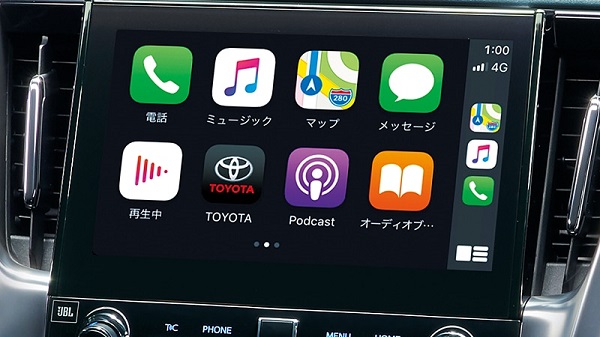
引用元https://toyota.jp/alphard/feature/?padid=from_alphard_top_navi-menu_feature
Apple CarPlayもAndroid Autoも動画には対応しておらず、これではYouTubeを見ることもできないのです。
ミラーリングなら動画も含めてiPhoneの画面を見ることができる
この問題を解決する唯一の方法はミラーリングです。
ミラーリングというのはWifiあるいはHDMIケーブルでスマホとナビ、ディスプレイオーディオを繋いで、スマホの画面をそのまま画面に映し出すことです。
これができればYouTubeはもちろんAmazonPrimeなどのVODやTverのようなOTT(オーバー・ザ・トップ・メディアサービス)も画面で見ることができるのです。
ユーチューブを見る方法はiPhoneとアンドロイドで同じ?

では、アルファードでユーチューブを見る方法はiPhoneとアンドロイドで同じなのでしょうか。
ここでは、実際のやり方を含めて説明していきます。
- ユーチューブを見る方法はiPhoneとアンドロイドでは全く違う
- Android端末でユーチューブを見る方法
- iPhoneでユーチューブを見る方法
- オプションナビや社外ナビでもユーチューブを見ることはできる
ユーチューブを見る方法はiPhoneとアンドロイドでは全く違う
アルファードでユーチューブを見るにはミラーリングしかないのですが、このミラーリングの方法がiPhoneとアンドロイドでは全く違うのです。
アルファードはSDナビもディスプレイオーディオもAndroid端末はWifiでミラーリングできるのですが、iPhoneにはこの道がないのです。
だから、Android端末はマニュアルを読めば簡単にユーチューブを見ることができるのに、iPhoneはなかなか面倒な作業が必要になってくるのです。
Android端末でユーチューブを見る方法
Android端末の場合は、SDナビもディスプレイオーディオも以下の操作でミラーリング開始です。
|
iPhoneでユーチューブを見る方法
iPhoneでユーチューブを見るのもミラーキャストしか方法がありません。
しかし、Wifiでは不可能ですし、SDナビもディスプレイオーディオも普通の方法ではHDMI接続できません。
そこは良くしたもので、ビートソニックという会社にDVD入力に割り込ませてHIDI接続する製品があるのです。
詳細は「アルファードでiPhoneを使ってユーチューブやNetflixを見るにはミラーリングが必須?」をご覧ください。
DVDとはスイッチで切り替える仕組みなので、スマホ側にしておいて、SDナビやディスプレイオーディオからはDVDを選択すればOK、それだけです。
取り付けは面倒ですが、操作は極めて簡単ですし、通信の安定性も圧倒的です。
接続はこんな感じになりますが、Lightning-DigitalAVアダプタやLightning-USBケーブル、HDMIケーブルは別途必要になります。
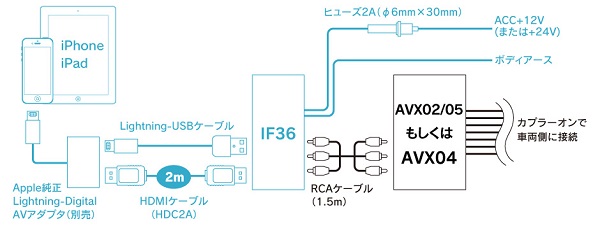
引用元:http://www.beatsonic.co.jp/avx/#plan1
ただ、このままだと後席モニターにはユーチューブは映りません。
対策は簡単ですし費用もかかりませんので、前述の記事をよく読んでください。
オプションナビや社外ナビでもユーチューブを見ることはできる
新しいナビならHDMI入力を備えていて、オプションの接続コードを使えばスマホとの接続は可能です。
Lightning-DigitalAVアダプタやHDMIケーブルも必要なのは言うまでもありません。
そうすればiPhoneでもAndroid端末でもユーチューブを見ることができるのです。
また、新しいナビでも低グレードのものや古いナビはHDMI入力を備えていませんので、ここはHDMIをRCA端子(コンポジット信号)に変換するしかありません。
RCA入力用の接続コードを用意して、HDMI–RCAのコンバーターを接続して、アナログ信号を入力してやればいいのです。
ここでもLightning-DigitalAVアダプタやHDMIケーブルは必要です。
ここも詳細は「アルファードでiPhoneを使ってユーチューブやNetflixを見るにはミラーリングが必須?」をご覧ください。
まとめ
アルファードでiPhoneを使ってユーチューブを見るには、無理やりHDMI接続するしかありません。
費用はかかりますが、ディスプレイ上でみんなでユーチューブを見るこことができるのは盛り上がると思いますよ。
また、こうしておけばFireTVだって接続できるのです。
アルファードを限界値引きから更に安く購入する方法!
いつか、いつかと発売が待望されていいた新型アルファード(40系)が発売開始されてかた半年が経過しました。
アルファードといえば、前モデルである30系はモデル末期になっても人気が落ちることがなく、納期も半導体不足やコロナ禍もあり長期化を余儀なくされていました。
待ちに待った新型アルファードの誕生ですが、当然のことながら値引き額は大幅に縮小されています。
でも、これからお伝えすることをご確認頂くと、フルモデルチェンジ直後でも限界値引きから大幅に安く購入することができると思います。
現在アルファードのオーナーさんで新型アルファードの購入を考えているも多いと思いますが、くれぐれもメーカーでの下取りはしないでください。
既にご存じかもしれませんが、知らないと損することになるので下記の記事に一度目を通してみてください。
>> 目次ページに戻る